Photoshop快速调出浪漫紫色调
时间:2012-01-09 关注公众号 来源:网络
原图

最终效果

1、打开原图素材,适当的用Topaz滤镜锐化一下。

2、按字母“Q”进入快速蒙版状态,然后选择画笔工具,画笔硬度为:100,然后适当的放大图片,把人物部分涂红,如下图,涂好后按“Q”推出快速蒙版状态,这个时候背景部分就会被选区出来。

3、保持选区不变,点通道面板,选择红色通道,执行:图像 > 应用图像,参数设置:不透明度:60%,其它设置不变,确定后把绿色和蓝色通道执行相同的操作不透明度分别设置为:40%和20%,确定后不要取消选区。

4、选择菜单:图像 > 调整 > 匹配颜色,参数设置如下图。
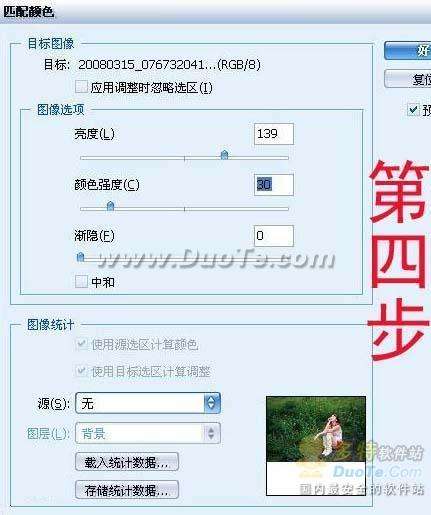
5、创建色相/饱和度调整图层,参数设置如下图,确定后打上文字,完成最终效果。

最终效果:

阅读全文
扫码关注“ 多特资源库 ”
上一篇:迅游游戏测试报告之天龙八部篇
文章内容来源于网络,不代表本站立场,若侵犯到您的权益,可联系我们删除。(本站为非盈利性质网站)
玩家热搜
嘎嘎是什么意思
鲜葱是什么意思
腾讯24小时人工服务在线咨询
什么直播软件主播脱
我们的游戏正在蒸蒸日上哦
鼠啮venividivici密码
咸鱼之王vip几最划算(vip等级充值列表介绍)
咸鱼之王端午节活动奖励一览表
咸鱼之王蔡文姬兑换码最新汇总2024大全
咸鱼之王机甲吕布兑换码最新汇总2024最新大全
咸鱼之王十殿试炼第二关吕布怎么过(十殿试炼第二关最低配置分享)
咸鱼之王十殿试炼第一关怎么过(十殿试炼第一关最低配置介绍)
相关攻略
-
 中秋国庆放假2024年放假时间表 中秋国庆放假调休2024-09-14
中秋国庆放假2024年放假时间表 中秋国庆放假调休2024-09-14 -
 中秋节高速公路为什么收费 中秋高速不免费原因2024-09-14
中秋节高速公路为什么收费 中秋高速不免费原因2024-09-14 -
 中秋节高速免费吗从什么时候开始 2024中秋高速免费吗2024-09-14
中秋节高速免费吗从什么时候开始 2024中秋高速免费吗2024-09-14 -
 高速为什么中秋节不免费 中秋节高速公路不免费吗2024-09-14
高速为什么中秋节不免费 中秋节高速公路不免费吗2024-09-14 -
 中秋节高速公路免费吗 2024中秋节高速免费几天2024-09-14
中秋节高速公路免费吗 2024中秋节高速免费几天2024-09-14 -
 历届中秋晚会主持人名单 央视中秋晚会主持人名单大全2024-09-14
历届中秋晚会主持人名单 央视中秋晚会主持人名单大全2024-09-14 -
 中秋晚会为什么在沈阳举行 2024年沈阳中秋晚会2024-09-14
中秋晚会为什么在沈阳举行 2024年沈阳中秋晚会2024-09-14 -
 2024广东卫视“明月共潮生”非遗中秋晚会节目单 广东卫视中秋晚会2024节目单2024-09-14
2024广东卫视“明月共潮生”非遗中秋晚会节目单 广东卫视中秋晚会2024节目单2024-09-14 -
 中秋晚会2024年几月几号开始播出 中秋晚会什么时候播出2024-09-14
中秋晚会2024年几月几号开始播出 中秋晚会什么时候播出2024-09-14 -
 2024年中央广播电视总台中秋晚会 2024中秋节目单公布2024-09-14
2024年中央广播电视总台中秋晚会 2024中秋节目单公布2024-09-14
正在加载中


